xp系统相比于后面的windows操作系统而言,具有操作界面简单,硬件配置要求低等特点,因此还有一些网友选择下载安装xp原版系统使用。那么如何下载安装xp系统?下面小编就教下大家具体的xp原版系统下载安装教程。
具体的步骤如下:
1、先在电脑上下载安装小白一键重装系统工具并打开,选择需要安装的xp原版系统,点击安装此系统。(注意在安装前备份好c盘重要资料)
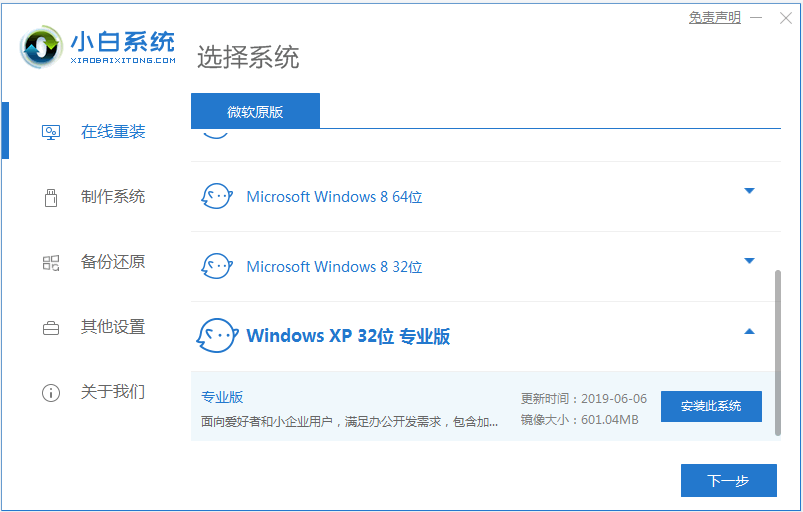
2、等待软件下载系统镜像文件资料等。
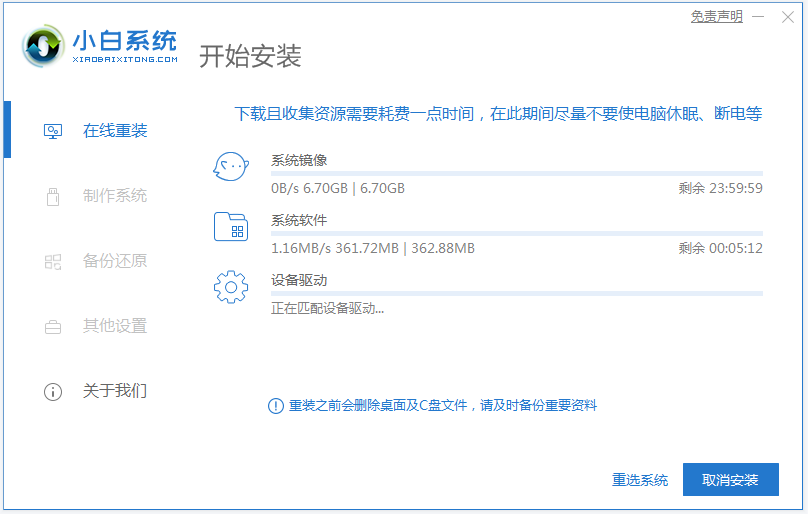
3、部署完成后,我们选择重启电脑。
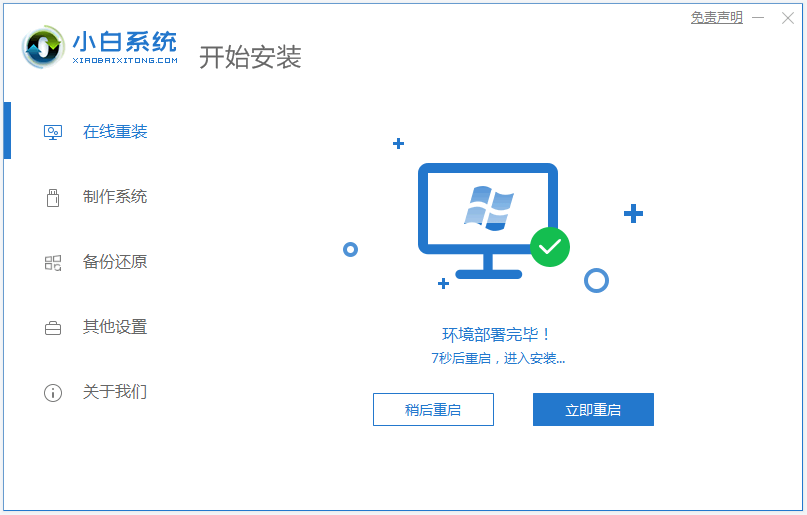
4、电脑重启后进入了开机选项界面,选择第二项xiaobai-pe系统进入。

5、进入pe系统后,小白装机工具会自动开始安装xp系统,耐心等待即可。
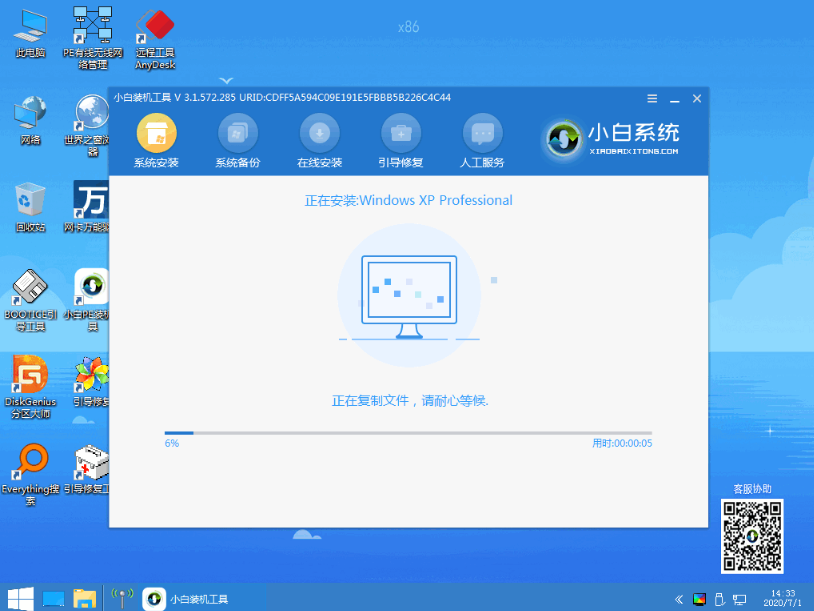
6、安装完成后,点击立即重启。
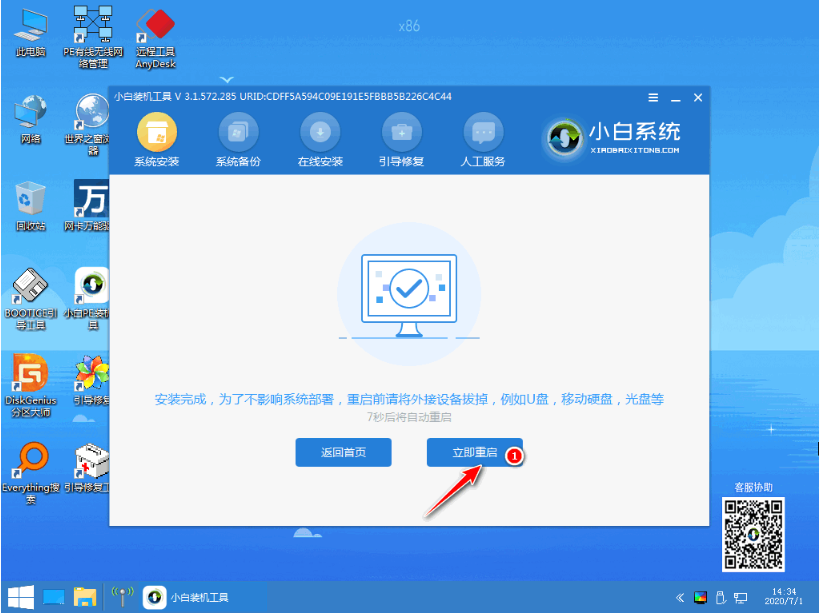
7、期间可能会多次自动重启电脑,最后安装完成后进入系统桌面即表示安装成功。
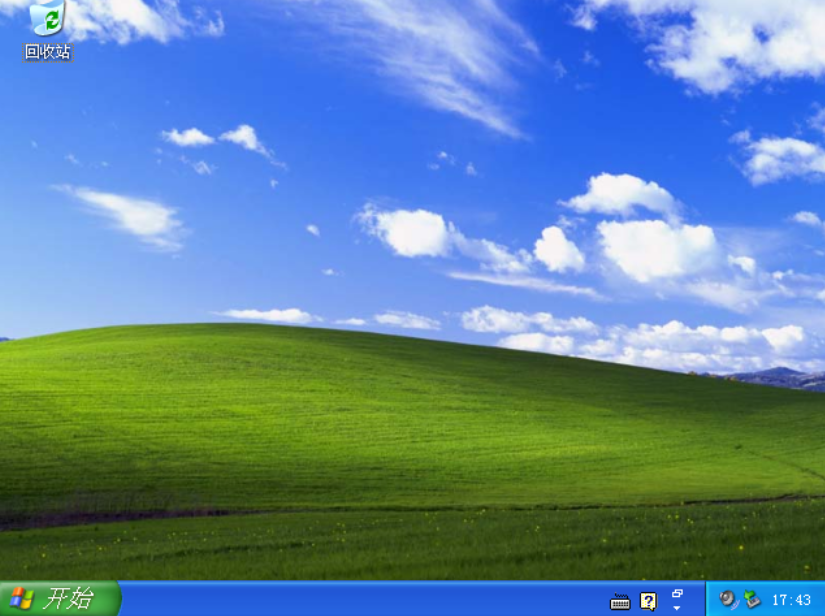
以上便是通过小白一键重装系统工具给xp原版系统下载安装教程,有需要的网友可以参照教程进行操作哦。